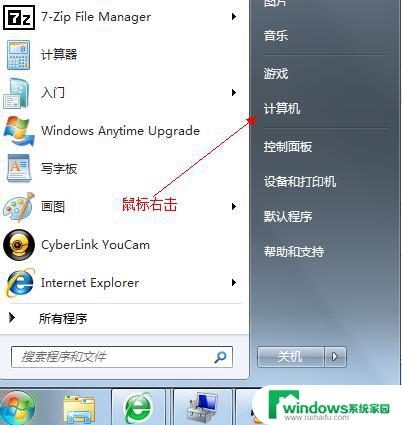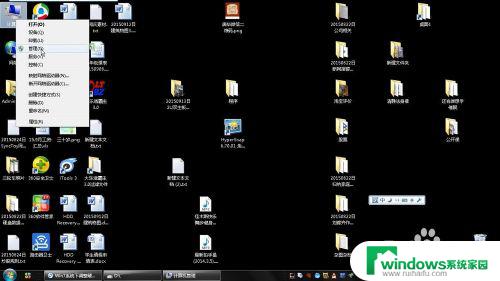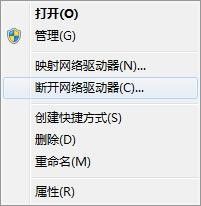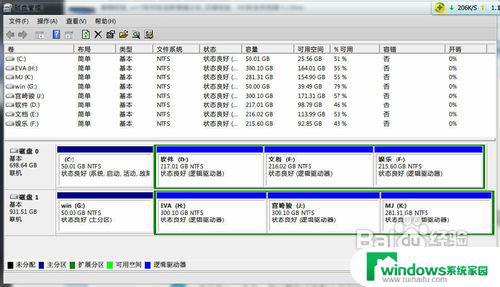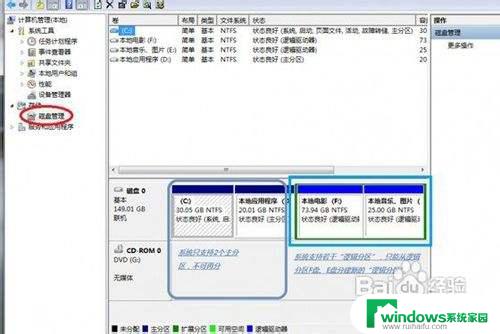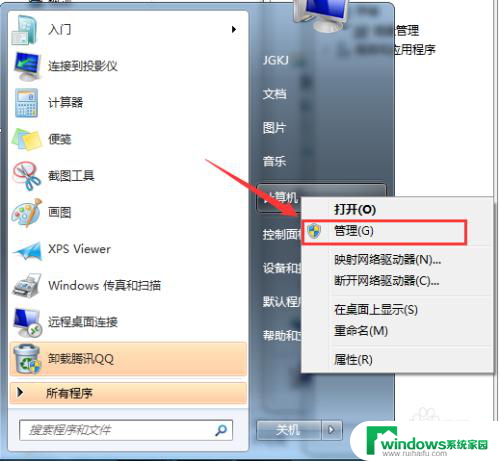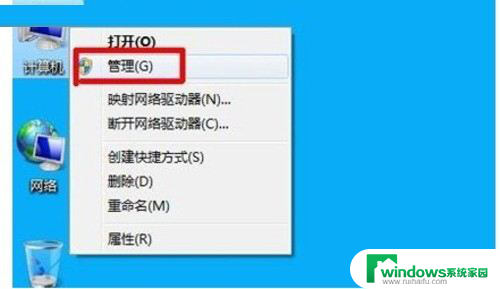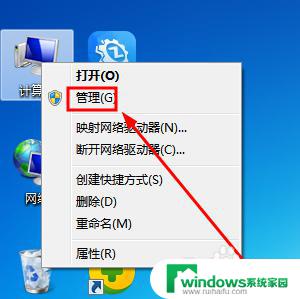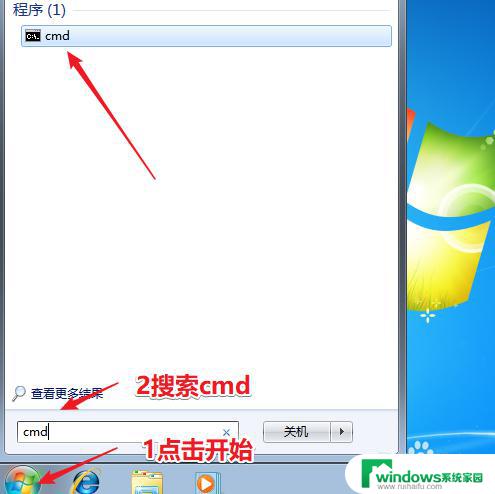win7怎么重新分盘 win7系统如何重新分盘(新建分区)
win7怎么重新分盘,在使用Windows 7系统时,我们可能会遇到需要重新分盘的情况,重新分盘可以帮助我们更好地管理硬盘空间,使其更适应我们的实际需求。如何重新分盘或新建分区呢?下面将为大家详细介绍一下Win7系统如何重新分盘的方法。无论是为了增加系统盘的空间,还是为了更好地管理数据盘,重新分盘都是一个非常有用的操作。让我们一起来看看具体的步骤吧。
步骤如下:
1.选中我的电脑,点击右键,打开“管理”。进入管理属性中选择“磁盘管理”
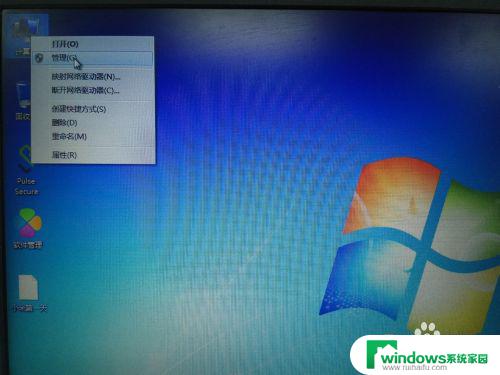
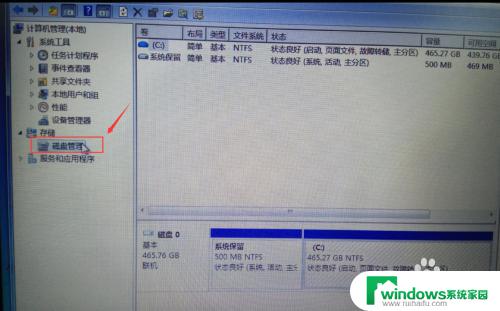
2.选中C盘空间,点击右键选择“压缩卷”。等待系统检测可压缩空间大小,单位MB。图中实例 可压缩空间大小为449658MB,大约440GB。
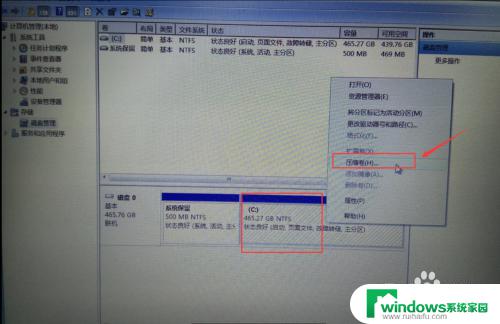
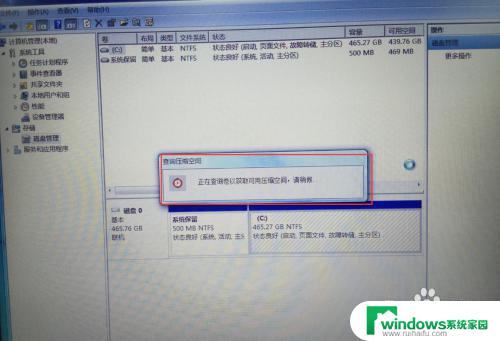
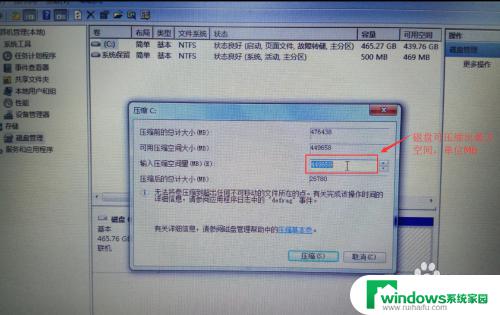
3.根据自己的需求选择压缩出的空间大小,然后点击“压缩”。压缩后可以看到一个未分配的空间。选中这个空间,点击右键,选择“新建简单卷”
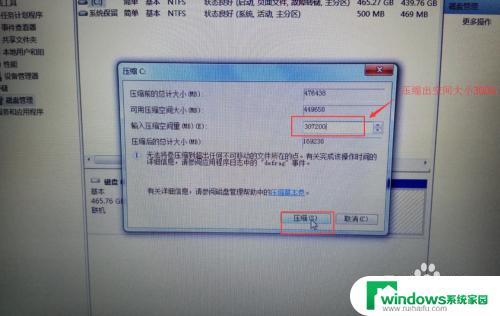
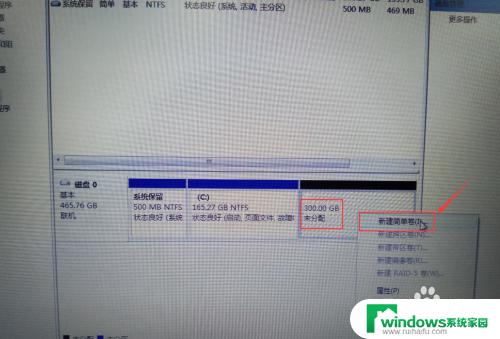
4.然后一直点击“下一步”,所有选项默认即可。驱动号默认为D盘。最后点击
完成
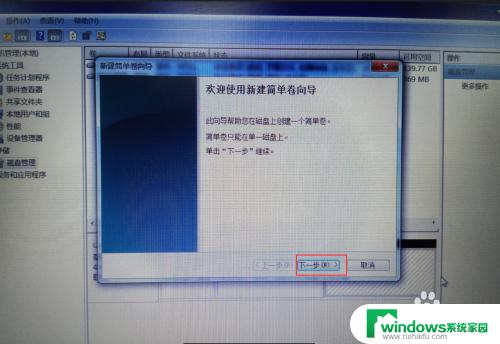

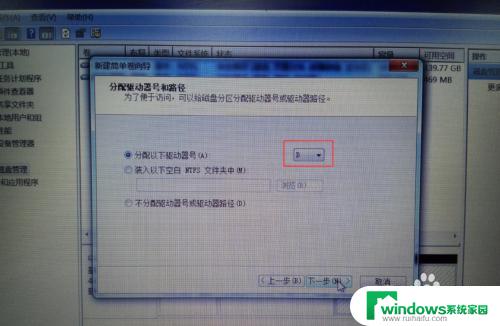
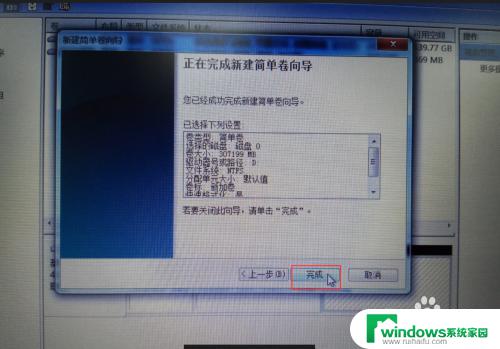
5.此时可以看到,新加卷D盘,就是我们要的新分区了。可以打开我的电脑,新加卷D盘,验证是否可以新建数据。
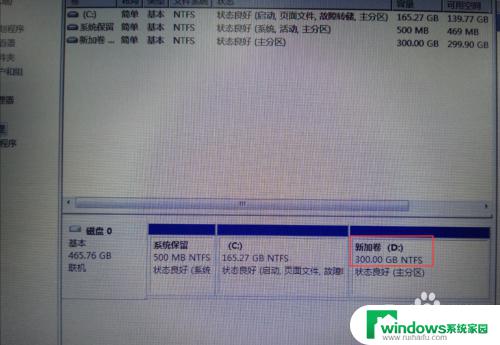

以上就是如何重新分盘win7的全部内容,如果您还有任何疑问,请参考小编的步骤进行操作,希望本文对您有所帮助。